Matplotlib.pyplot.figimage()函数:在图形窗口中直接绘制图像
参考:Matplotlib.pyplot.figimage() function in Python
Matplotlib是Python中最流行的数据可视化库之一,它提供了丰富的绘图功能。在Matplotlib中,pyplot.figimage()函数是一个强大而独特的工具,它允许我们直接在图形窗口上绘制图像,而不是在坐标轴内绘制。这个函数特别适用于需要在图形背景上添加图像、水印或其他视觉元素的场景。本文将深入探讨pyplot.figimage()函数的用法、参数和应用场景,帮助读者充分利用这一功能来增强他们的数据可视化效果。
1. figimage()函数简介
pyplot.figimage()函数是Matplotlib库中的一个特殊函数,它允许用户直接在图形窗口上绘制图像,而不是在常规的坐标轴内绘制。这个函数的主要特点是:
- 直接在图形层面操作,不受坐标轴限制
- 可以绘制任意大小和位置的图像
- 支持多种图像格式和颜色映射
- 可以用于添加背景、水印或装饰元素
让我们看一个简单的例子来了解figimage()的基本用法:
import matplotlib.pyplot as plt
import numpy as np
# 创建一个简单的图像数组
image = np.random.rand(20, 20)
# 创建一个新的图形
fig = plt.figure(figsize=(6, 6))
# 使用figimage()函数绘制图像
plt.figimage(image, cmap='viridis', xo=100, yo=100)
# 添加标题
plt.title("How2matplotlib.com - Basic figimage() Example")
# 显示图形
plt.show()
Output:
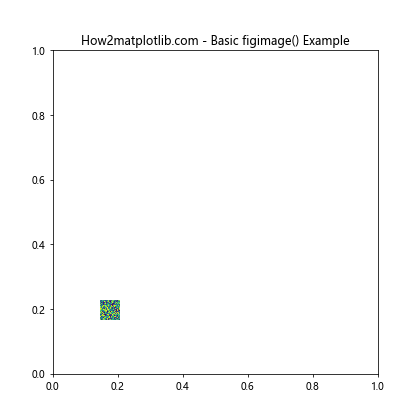
在这个例子中,我们创建了一个20×20的随机数组作为图像数据,然后使用figimage()函数将其绘制在图形窗口上。xo和yo参数指定了图像的左下角在图形窗口中的位置。
2. figimage()函数的参数详解
pyplot.figimage()函数有多个参数,可以用来控制图像的显示方式和位置。以下是主要参数的详细说明:
X:要显示的图像数据。可以是一个2D数组(灰度图像)或3D数组(RGB(A)图像)。-
xo,yo:图像左下角在图形窗口中的位置,以像素为单位。默认值为0。 -
alpha:图像的透明度,范围从0(完全透明)到1(完全不透明)。 -
norm:用于将数据值映射到颜色的归一化实例。 -
cmap:颜色映射。只适用于2D数组(灰度图像)。 -
vmin,vmax:用于图像缩放的数据范围。 -
origin:图像原点的位置,可以是’upper’(默认)或’lower’。 -
resize:布尔值,指定是否应调整图像大小以适应图形。
让我们通过一个更复杂的例子来展示这些参数的使用:
import matplotlib.pyplot as plt
import numpy as np
# 创建一个渐变图像
x = np.linspace(0, 1, 100)
y = np.linspace(0, 1, 100)
X, Y = np.meshgrid(x, y)
Z = X * Y
# 创建一个新的图形
fig = plt.figure(figsize=(8, 6))
# 使用figimage()函数绘制图像,并设置多个参数
plt.figimage(Z, cmap='plasma', xo=50, yo=50, alpha=0.7,
norm=plt.Normalize(vmin=0, vmax=1), origin='lower')
# 添加标题
plt.title("How2matplotlib.com - Advanced figimage() Example")
# 显示图形
plt.show()
Output:
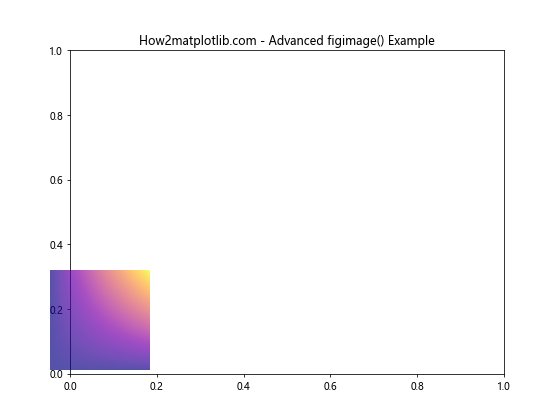
在这个例子中,我们创建了一个渐变图像,并使用figimage()函数将其绘制在图形窗口上。我们设置了颜色映射、位置、透明度、归一化和原点位置等参数。
3. 使用figimage()添加背景图像
figimage()函数的一个常见用途是为图形添加背景图像。这可以用来创建自定义的图形模板或添加水印。以下是一个示例:
import matplotlib.pyplot as plt
import numpy as np
# 创建一个简单的背景图像
background = np.ones((500, 700, 3)) # 白色背景
background[:, :, 0] = np.linspace(0, 1, 700) # 添加红色渐变
# 创建主图形
fig, ax = plt.subplots(figsize=(10, 7))
# 添加背景图像
plt.figimage(background, resize=True)
# 绘制一些数据
x = np.linspace(0, 10, 100)
y = np.sin(x)
ax.plot(x, y, 'b-', linewidth=2)
# 添加标题和标签
ax.set_title("How2matplotlib.com - Background Image Example")
ax.set_xlabel("X-axis")
ax.set_ylabel("Y-axis")
# 显示图形
plt.show()
Output:
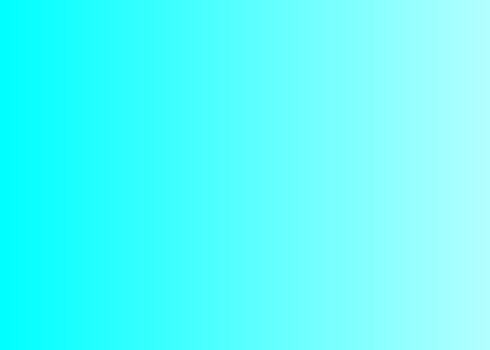
在这个例子中,我们首先创建了一个带有红色渐变的背景图像。然后,我们使用figimage()函数将这个背景图像添加到图形中,并设置resize=True以确保背景图像填满整个图形窗口。最后,我们在这个背景上绘制了一个简单的正弦曲线。
4. 使用figimage()添加水印
figimage()函数还可以用来为图形添加水印。这在创建带有版权信息或标志的图形时非常有用。以下是一个示例:
import matplotlib.pyplot as plt
import numpy as np
from matplotlib.transforms import Affine2D
# 创建主图形
fig, ax = plt.subplots(figsize=(8, 6))
# 绘制一些数据
x = np.linspace(0, 10, 100)
y = np.cos(x)
ax.plot(x, y, 'r-', linewidth=2)
# 创建水印文本
watermark = "How2matplotlib.com"
fig.text(0.5, 0.5, watermark, fontsize=40, color='gray',
ha='center', va='center', alpha=0.2,
transform=Affine2D().rotate_deg(45) + fig.transFigure)
# 添加标题和标签
ax.set_title("Watermark Example")
ax.set_xlabel("X-axis")
ax.set_ylabel("Y-axis")
# 显示图形
plt.show()
Output:

在这个例子中,我们使用fig.text()函数添加了一个旋转45度的半透明水印文本。虽然这不是直接使用figimage()函数,但它展示了如何在图形层面添加元素,这与figimage()的工作方式类似。
5. 使用figimage()创建图像拼贴
figimage()函数的另一个有趣应用是创建图像拼贴。我们可以在同一个图形窗口中放置多个小图像,创建一个拼贴效果。以下是一个示例:
import matplotlib.pyplot as plt
import numpy as np
# 创建一些示例图像
images = [np.random.rand(50, 50) for _ in range(4)]
# 创建一个新的图形
fig = plt.figure(figsize=(8, 8))
# 使用figimage()函数创建图像拼贴
positions = [(0, 0), (0, 300), (300, 0), (300, 300)]
for img, pos in zip(images, positions):
plt.figimage(img, xo=pos[0], yo=pos[1], cmap='viridis', origin='lower')
# 添加标题
plt.title("How2matplotlib.com - Image Collage Example")
# 显示图形
plt.show()
Output:
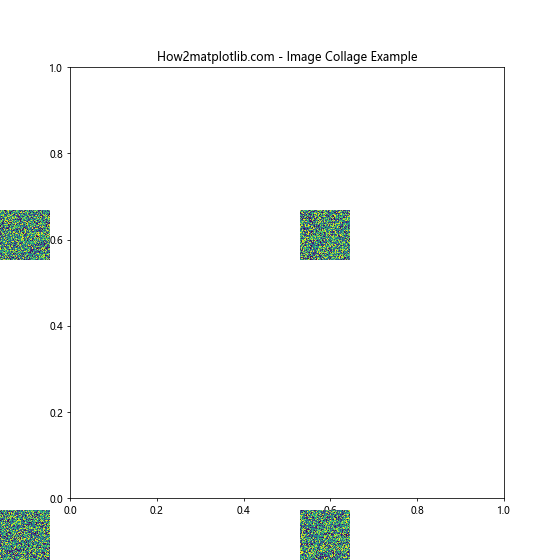
在这个例子中,我们创建了四个随机图像,并使用figimage()函数将它们放置在图形窗口的不同位置,从而创建了一个简单的图像拼贴。
6. 结合figimage()和其他绘图函数
figimage()函数可以与其他Matplotlib绘图函数结合使用,创建更复杂的可视化效果。以下是一个将figimage()与常规绘图结合的示例:
import matplotlib.pyplot as plt
import numpy as np
# 创建主图形
fig, ax = plt.subplots(figsize=(10, 8))
# 绘制一些数据
x = np.linspace(0, 10, 100)
y1 = np.sin(x)
y2 = np.cos(x)
ax.plot(x, y1, 'b-', label='sin(x)')
ax.plot(x, y2, 'r-', label='cos(x)')
# 添加图例和标签
ax.legend()
ax.set_xlabel("X-axis")
ax.set_ylabel("Y-axis")
# 创建一个小图像
small_image = np.random.rand(50, 50)
# 使用figimage()添加小图像
plt.figimage(small_image, xo=50, yo=50, cmap='gray', alpha=0.7)
# 添加标题
plt.title("How2matplotlib.com - Combined Example")
# 显示图形
plt.show()
Output:
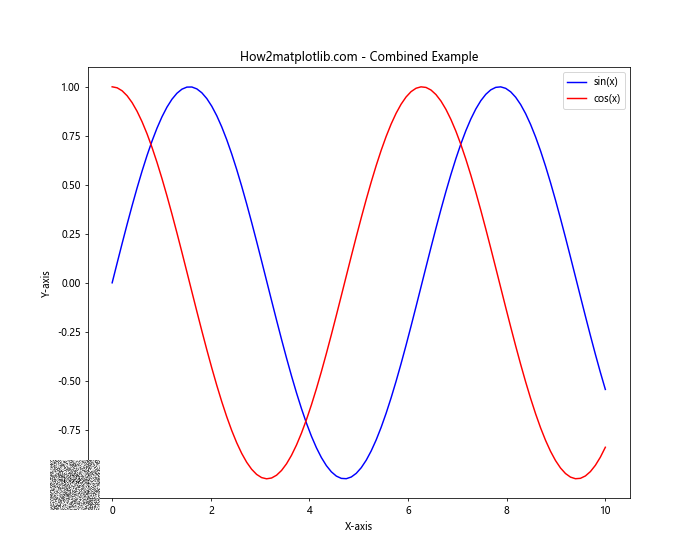
在这个例子中,我们首先创建了一个包含两条曲线的常规图形,然后使用figimage()函数在图形的左下角添加了一个小的随机图像。
7. 使用figimage()创建自定义颜色条
虽然Matplotlib提供了内置的颜色条功能,但我们也可以使用figimage()函数创建自定义的颜色条。以下是一个示例:
import matplotlib.pyplot as plt
import numpy as np
# 创建主图形
fig, ax = plt.subplots(figsize=(8, 6))
# 创建一个渐变数组作为自定义颜色条
gradient = np.linspace(0, 1, 256).reshape(1, -1)
gradient = np.repeat(gradient, 20, axis=0)
# 使用figimage()添加自定义颜色条
plt.figimage(gradient, xo=500, yo=100, cmap='viridis', aspect='auto')
# 添加颜色条标签
fig.text(0.9, 0.5, "Custom Colorbar", rotation=270, va='center')
# 绘制一些数据
x = np.linspace(0, 10, 100)
y = np.sin(x) * np.exp(-0.1 * x)
scatter = ax.scatter(x, y, c=y, cmap='viridis')
# 添加标题和标签
ax.set_title("How2matplotlib.com - Custom Colorbar Example")
ax.set_xlabel("X-axis")
ax.set_ylabel("Y-axis")
# 显示图形
plt.show()
在这个例子中,我们创建了一个渐变数组,并使用figimage()函数将其绘制在图形的右侧,作为自定义的颜色条。我们还添加了一个旋转的标签来说明这个颜色条。
8. 使用figimage()创建图像叠加效果
figimage()函数允许我们在同一位置叠加多个图像,创建有趣的视觉效果。以下是一个示例:
import matplotlib.pyplot as plt
import numpy as np
# 创建两个示例图像
image1 = np.random.rand(100, 100)
image2 = np.random.rand(100, 100)
# 创建一个新的图形
fig = plt.figure(figsize=(8, 8))
# 使用figimage()函数叠加两个图像
plt.figimage(image1, xo=100, yo=100, cmap='Blues', alpha=0.7)
plt.figimage(image2, xo=150, yo=150, cmap='Reds', alpha=0.7)
# 添加标题
plt.title("How2matplotlib.com - Image Overlay Example")
# 显示图形
plt.show()
Output:

在这个例子中,我们创建了两个随机图像,并使用figimage()函数将它们以略微偏移的位置绘制在图形上。通过设置不同的颜色映射和透明度,我们创建了一个有趣的叠加效果。
9. 使用figimage()创建动态图像
虽然figimage()本身不直接支持动画,但我们可以结合Matplotlib的动画功能来创建动态图像。以下是一个简单的示例:
import matplotlib.pyplot as plt
import numpy as np
from matplotlib.animation import FuncAnimation
# 创建一个新的图形
fig = plt.figure(figsize=(8, 8))
# 初始化图像数据
image = np.random.rand(100, 100)
# 创建初始图像
im = plt.figimage(image, cmap='viridis')
# 定义更新函数
def update(frame):
global image
image = np.roll(image, 1, axis=0) # 滚动图像
im.set_array(image)
return [im]
# 创建动画
anim = FuncAnimation(fig, update, frames=200, interval=50, blit=True)
# 添加标题
plt.title("How2matplotlib.com - Dynamic Image Example")
# 显示动画
plt.show()
Output:
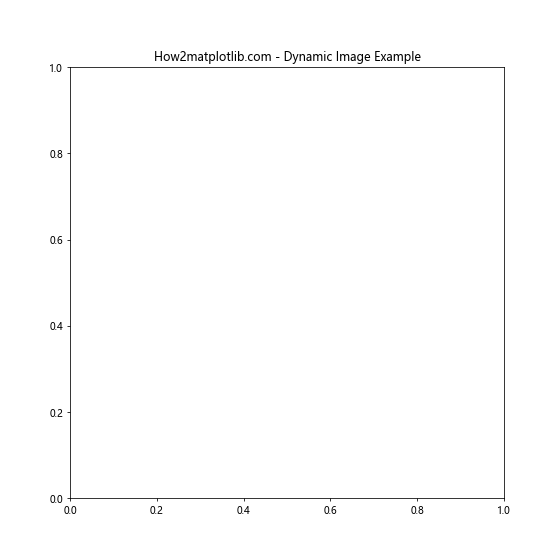
在这个例子中,我们创建了一个初始的随机图像,然后使用FuncAnimation函数来更新图像内容,创建一个简单的动画效果。这个动画展示了图像在垂直方向上的滚动。
10. 使用figimage()创建图像马赛克
figimage()函数还可以用来创建图像马赛克效果,即将一个大图像分解成多个小图像块。以下是一个示例:
import matplotlib.pyplot as plt
import numpy as np
# 创建一个大的示例图像
large_image = np.random.rand(300, 300)
# 创建一个新的图形
fig = plt.figure(figsize=(10, 10))
# 将大图像分割成小块并使用figimage()绘制
block_size = 100
for i in range(3):
for j in range(3):
block = large_image[i*block_size:(i+1)*block_size,
j*block_size:(j+1)*block_size]
plt.figimage(block, xo=j*110, yo=i*110, cmap='viridis')
# 添加标题
plt.title("How2matplotlib.com - Image Mosaic Example")
# 显示图形
plt.show()
Output:
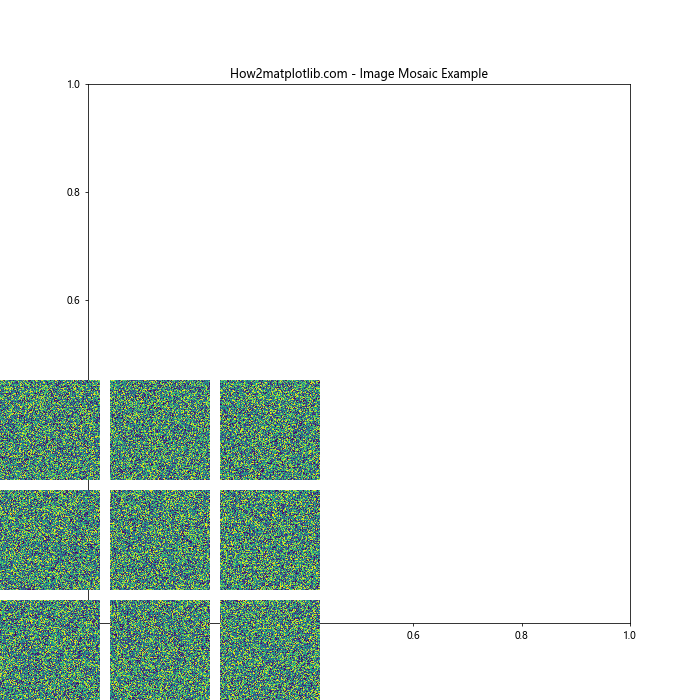
在这个例子中,我们创建了一个大的随机图像,然后将其分割成9个小块。我们使用嵌套循环和figimage()函数将这些小块以马赛克的形式排列在图形窗口中。
11. 使用figimage()创建图像边框效果
figimage()函数可以用来为其他图形元素添加自定义边框或装饰。以下是一个示例:
import matplotlib.pyplot as plt
import numpy as np
# 创建主图形
fig, ax = plt.subplots(figsize=(8, 8))
# 绘制一些数据
x = np.linspace(0, 10, 100)
y = np.sin(x)
ax.plot(x, y, 'b-', linewidth=2)
# 创建边框图像
border = np.ones((600, 600, 4)) # RGBA图像
border[20:-20, 20:-20] = [1, 1, 1, 0] # 中心区域透明
# 使用figimage()添加边框
plt.figimage(border, resize=True, zorder=3)
# 添加标题和标签
ax.set_title("How2matplotlib.com - Custom Border Example")
ax.set_xlabel("X-axis")
ax.set_ylabel("Y-axis")
# 显示图形
plt.show()
Output:
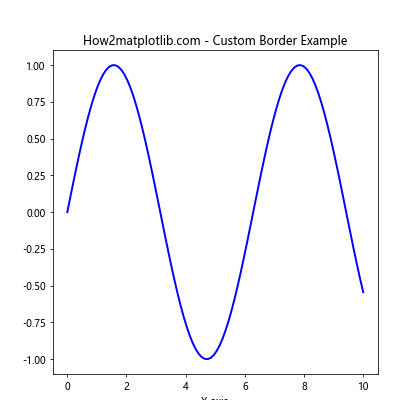
在这个例子中,我们创建了一个带有透明中心的边框图像,并使用figimage()函数将其覆盖在整个图形上,创建了一个自定义的边框效果。
12. 使用figimage()创建图像遮罩效果
figimage()函数还可以用来创建图像遮罩效果,即选择性地显示或隐藏图像的某些部分。以下是一个示例:
import matplotlib.pyplot as plt
import numpy as np
# 创建一个示例图像
image = np.random.rand(200, 200)
# 创建一个圆形遮罩
y, x = np.ogrid[-100:100, -100:100]
mask = x*x + y*y <= 80*80
# 创建一个新的图形
fig = plt.figure(figsize=(8, 8))
# 使用figimage()函数绘制带遮罩的图像
plt.figimage(np.where(mask, image, 0), cmap='viridis')
# 添加标题
plt.title("How2matplotlib.com - Image Mask Example")
# 显示图形
plt.show()
Output:
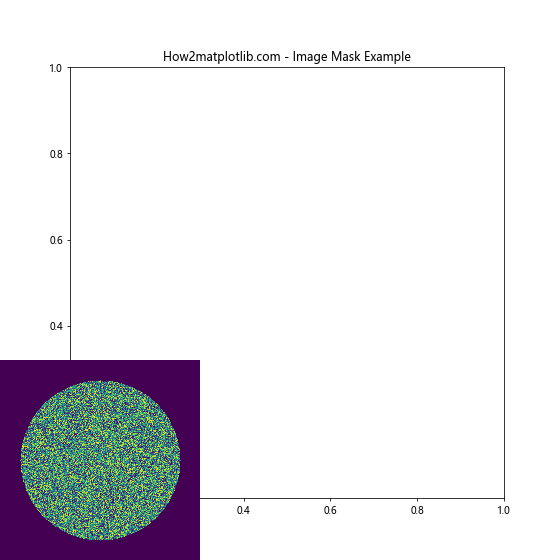
在这个例子中,我们创建了一个圆形遮罩,并使用np.where()函数将遮罩应用到原始图像上。然后,我们使用figimage()函数绘制这个带遮罩的图像,创建了一个圆形窗口效果。
13. 使用figimage()创建图像拼接效果
figimage()函数可以用来创建图像拼接效果,即将多个不同的图像组合成一个大图像。以下是一个示例:
import matplotlib.pyplot as plt
import numpy as np
# 创建四个不同的示例图像
images = [
np.random.rand(100, 100),
np.random.rand(100, 100),
np.random.rand(100, 100),
np.random.rand(100, 100)
]
# 创建一个新的图形
fig = plt.figure(figsize=(10, 10))
# 使用figimage()函数拼接图像
plt.figimage(images[0], xo=0, yo=0, cmap='viridis')
plt.figimage(images[1], xo=100, yo=0, cmap='plasma')
plt.figimage(images[2], xo=0, yo=100, cmap='inferno')
plt.figimage(images[3], xo=100, yo=100, cmap='magma')
# 添加标题
plt.title("How2matplotlib.com - Image Stitching Example")
# 显示图形
plt.show()
Output:
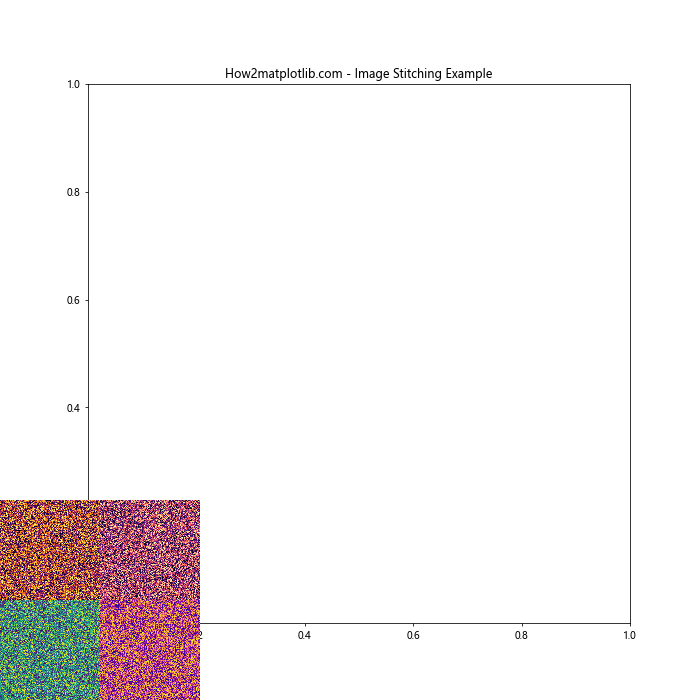
在这个例子中,我们创建了四个不同的随机图像,并使用figimage()函数将它们放置在图形窗口的不同位置,创建了一个简单的图像拼接效果。每个图像都使用了不同的颜色映射,以增加视觉差异。
14. 使用figimage()创建图像渐变过渡效果
figimage()函数还可以用来创建图像之间的渐变过渡效果。以下是一个示例:
import matplotlib.pyplot as plt
import numpy as np
# 创建两个示例图像
image1 = np.random.rand(200, 200)
image2 = np.random.rand(200, 200)
# 创建渐变遮罩
gradient = np.linspace(0, 1, 200)
mask = gradient[:, np.newaxis]
# 创建渐变过渡图像
transition = image1 * (1 - mask) + image2 * mask
# 创建一个新的图形
fig = plt.figure(figsize=(8, 8))
# 使用figimage()函数绘制过渡图像
plt.figimage(transition, cmap='viridis')
# 添加标题
plt.title("How2matplotlib.com - Image Gradient Transition Example")
# 显示图形
plt.show()
Output:
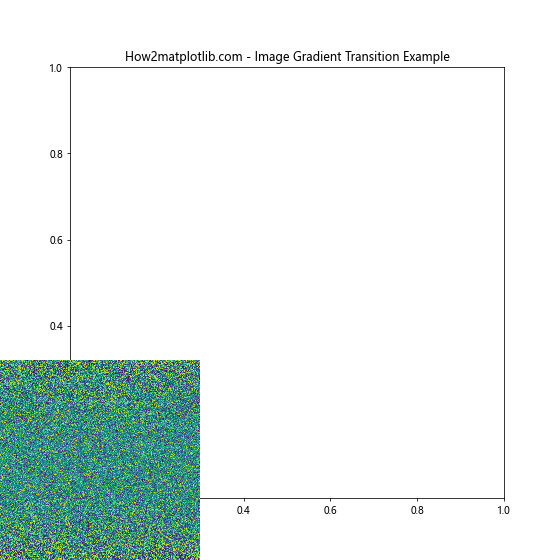
在这个例子中,我们创建了两个随机图像,然后使用一个线性渐变遮罩来创建它们之间的平滑过渡。最后,我们使用figimage()函数绘制这个过渡图像。
15. 使用figimage()创建图像叠加动画
我们可以结合figimage()和Matplotlib的动画功能来创建图像叠加动画。以下是一个示例:
import matplotlib.pyplot as plt
import numpy as np
from matplotlib.animation import FuncAnimation
# 创建两个示例图像
image1 = np.random.rand(100, 100)
image2 = np.random.rand(100, 100)
# 创建一个新的图形
fig = plt.figure(figsize=(8, 8))
# 初始化图像
im = plt.figimage(image1, cmap='viridis')
# 定义更新函数
def update(frame):
alpha = frame / 100 # 从0到1的透明度
blended = (1 - alpha) * image1 + alpha * image2
im.set_array(blended)
return [im]
# 创建动画
anim = FuncAnimation(fig, update, frames=100, interval=50, blit=True)
# 添加标题
plt.title("How2matplotlib.com - Image Overlay Animation")
# 显示动画
plt.show()
Output:
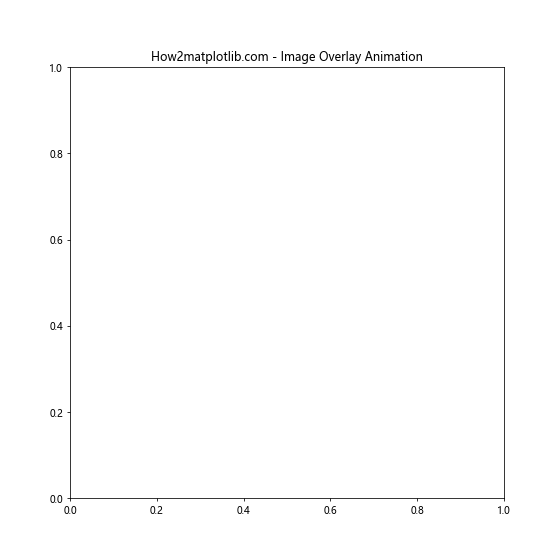
在这个例子中,我们创建了两个随机图像,然后使用FuncAnimation函数来创建一个动画,该动画展示了从第一个图像到第二个图像的平滑过渡。
结论
通过本文的详细介绍和多个示例,我们深入探讨了Matplotlib中pyplot.figimage()函数的用法和应用场景。这个函数为我们提供了在图形窗口上直接操作图像的强大能力,使我们能够创建各种独特的视觉效果,如背景图像、水印、图像拼贴、自定义颜色条等。
figimage()函数的灵活性使其成为Matplotlib工具箱中的一个重要工具,特别是在需要精确控制图像位置和外观的场景中。通过结合其他Matplotlib功能,如动画和常规绘图函数,我们可以创建更加复杂和吸引人的可视化效果。
然而,使用figimage()函数时也需要注意一些限制。例如,它不会自动调整图形大小以适应图像,因此在使用时需要仔细考虑图像和图形窗口的尺寸关系。此外,由于figimage()直接在图形层面操作,它可能会与其他图形元素(如坐标轴和图例)产生意外的交互。
总的来说,pyplot.figimage()函数是Matplotlib库中一个强大而独特的工具,掌握它的使用可以大大增强我们创建自定义数据可视化的能力。通过本文提供的示例和解释,读者应该能够开始在自己的项目中有效地使用这个函数,创造出更加丰富和吸引人的数据可视化效果。
 极客教程
极客教程